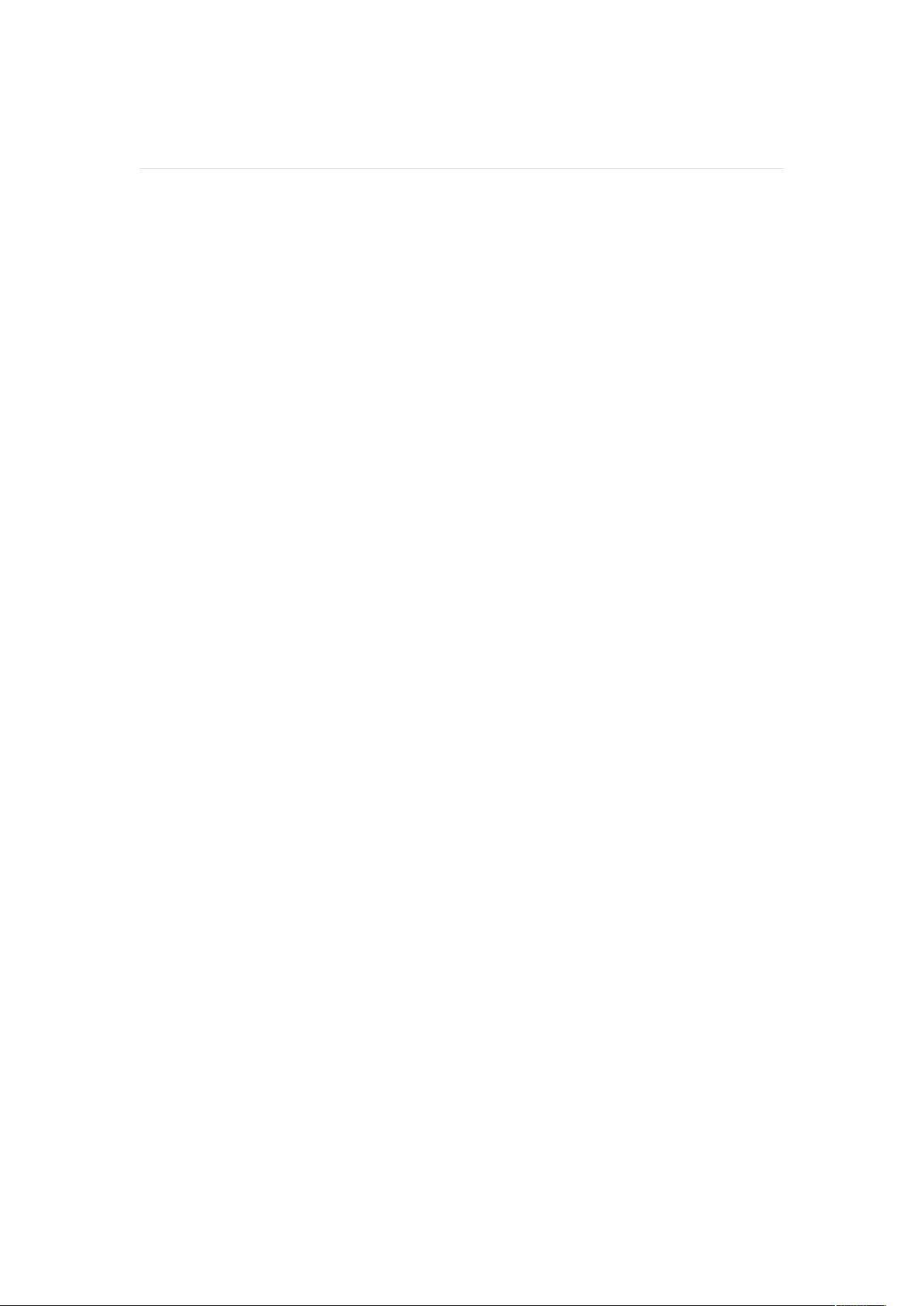Win7笔记本创建WiFi热点教程:共享网络给手机和平板
需积分: 15 160 浏览量
更新于2024-09-14
收藏 213KB DOC 举报
"这篇教程详细介绍了如何将运行Windows 7操作系统的笔记本电脑转变为WiFi热点,以便其他设备如手机、iPad等能够通过此热点共享上网。这种方法利用了Windows 7的虚拟WiFi和SoftAP功能,创建一个类似于无线路由器的环境,无需额外硬件设备,既节省成本又方便使用。"
在Windows 7系统中,要将笔记本电脑变成WiFi热点,主要涉及以下几个关键步骤:
1. **启用虚拟WiFi网卡**:
首先,需要通过命令行工具以管理员权限运行,输入`netsh wlan set hostednetwork mode=allow ssid=pcwifi key=12345678`。这将启动虚拟WiFi网卡,并设置网络名称(SSID)为“pcwifi”,密码为“12345678”。可以根据个人需求自定义SSID和密码。
2. **网络连接的命名和确认**:
成功启用虚拟WiFi后,会在网络连接列表中看到一个新的网络连接,名为“Microsoft Virtual WiFi Miniport Adapter”,建议将其重命名为更易识别的“虚拟WiFi”。
3. **设置Internet连接共享**:
在网络连接窗口中,找到已经连接到Internet的网络连接(通常是“宽带连接”或“以太网”),右键点击选择“属性”,然后在“共享”选项卡中勾选“允许其他网络用户通过此计算机的Internet连接来连接”,并从下拉菜单中选择“虚拟WiFi”。
4. **激活WiFi热点**:
最后,通过命令`netsh wlan start hostednetwork`来启动虚拟WiFi热点。当需要关闭热点时,使用`netsh wlan stop hostednetwork`命令即可。
通过这些步骤,你的Windows 7笔记本电脑就能创建一个可供其他设备连接的WiFi热点。值得注意的是,这种方式要求笔记本电脑拥有无线网卡,并且操作系统支持虚拟WiFi功能。此外,确保你的互联网连接稳定,其他设备才能顺利通过笔记本电脑共享上网。
这个方法对于在没有无线路由器的环境中,或者需要临时为多个设备提供网络连接的情况非常实用。但请注意,由于是共享网络,网络速度可能会受到连接设备数量的影响,同时安全性不如专用的无线路由器,因为密码设置较为简单。为了提高安全性,建议使用更复杂的密码,并定期更换。
2014-10-20 上传
2013-04-27 上传
2021-09-27 上传
2022-03-09 上传
2021-11-29 上传
2011-09-03 上传
Linlin_w
- 粉丝: 0
- 资源: 30
最新资源
- Java集合ArrayList实现字符串管理及效果展示
- 实现2D3D相机拾取射线的关键技术
- LiveLy-公寓管理门户:创新体验与技术实现
- 易语言打造的快捷禁止程序运行小工具
- Microgateway核心:实现配置和插件的主端口转发
- 掌握Java基本操作:增删查改入门代码详解
- Apache Tomcat 7.0.109 Windows版下载指南
- Qt实现文件系统浏览器界面设计与功能开发
- ReactJS新手实验:搭建与运行教程
- 探索生成艺术:几个月创意Processing实验
- Django框架下Cisco IOx平台实战开发案例源码解析
- 在Linux环境下配置Java版VTK开发环境
- 29街网上城市公司网站系统v1.0:企业建站全面解决方案
- WordPress CMB2插件的Suggest字段类型使用教程
- TCP协议实现的Java桌面聊天客户端应用
- ANR-WatchDog: 检测Android应用无响应并报告异常